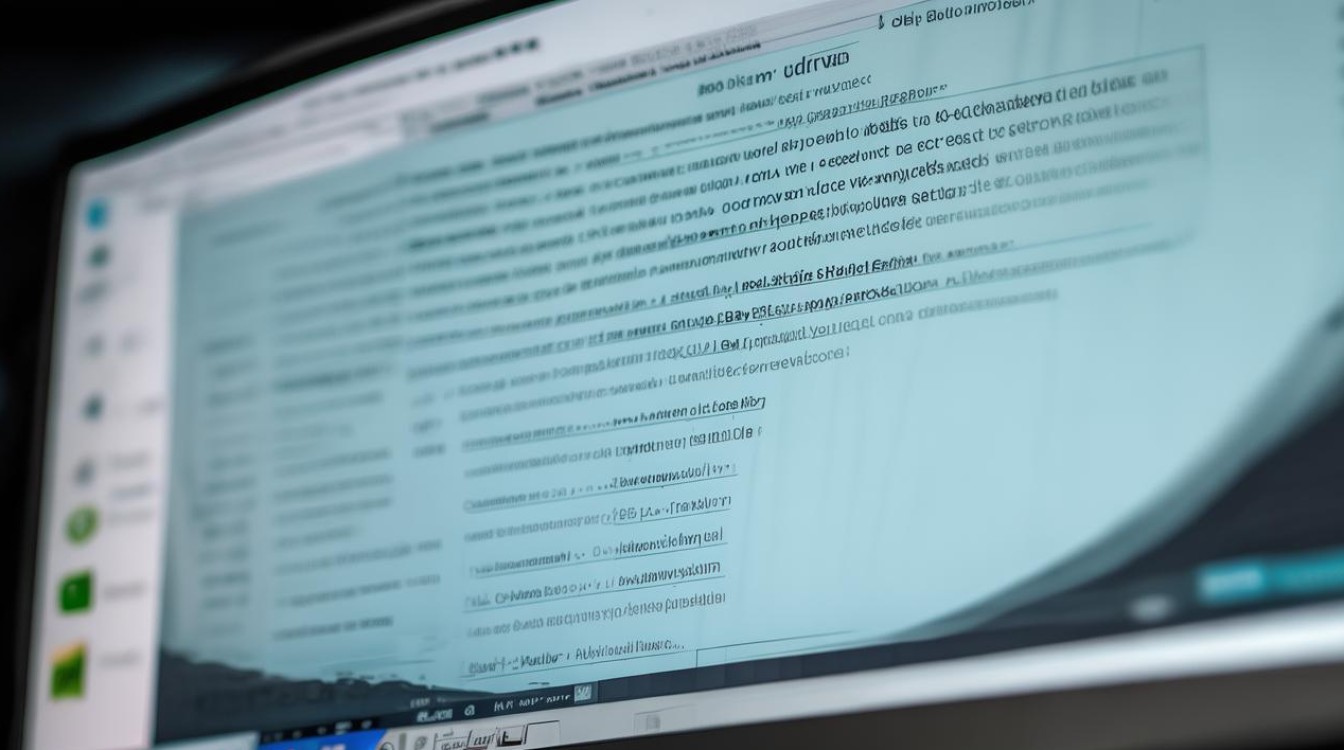台式机主板装教程
shiwaishuzidu 2025年4月11日 18:51:09 主板 21
台式机主板安装教程:1. 关闭电源,打开机箱侧盖,2. 将主板放入机箱内,对准螺丝孔位,3. 用螺丝固定主板,连接CPU、内存、显卡等组件,4. 连接电源线、数据线和前置面板线,5. 检查连接无误后,合上机箱侧盖,接通电源。
台式机主板的安装是电脑组装过程中的关键步骤,它涉及到多个硬件组件的正确连接和配置,以下是一份详细的台式机主板安装教程:

-
准备工具
- 螺丝刀:准备一套十字螺丝刀和一字螺丝刀,用于拆卸机箱侧面板、安装主板螺丝等。
- 防静电手环:为了防止静电对主板和其他电子元件造成损害,建议佩戴防静电手环。
- 尖嘴钳或镊子:在安装过程中可能会用到尖嘴钳或镊子来夹取小螺丝或调整跳线帽。
-
安装CPU
- 打开CPU插槽:将主板平放在桌面上,找到CPU插槽,轻轻按下插槽旁边的金属卡子,使CPU插槽打开。
- 对准CPU:拿起CPU,注意CPU上的缺口和插槽上的凸起,将CPU上的缺口与插槽上的凸起对准。
- 放入CPU:将CPU轻轻放入插槽中,确保CPU完全插入插槽,并且缺口和凸起相匹配。
- 关闭CPU插槽:确认CPU已经放好后,轻轻合上金属卡子,固定住CPU。
-
安装内存
- 打开内存插槽:找到主板上的内存插槽,通常位于CPU插槽旁边,按下内存插槽两侧的卡子,使内存插槽打开。
- 对准内存:拿起内存条,注意内存条上的缺口和插槽上的凸起,将内存条上的缺口与插槽上的凸起对准。
- 插入内存:将内存条垂直于主板,轻轻按下内存条,直到内存条完全插入插槽,并且两侧的卡子自动卡住内存条。
-
安装主板到机箱

- 准备机箱:将机箱侧面板打开,通常会有一侧是可以拆卸的,找到机箱底部的铜柱,这些是用来支撑主板的。
- 调整铜柱:根据主板的大小和螺丝孔位置,调整机箱底部的铜柱,使其与主板的螺丝孔对齐。
- 放入主板:将主板小心地放入机箱中,对准铜柱和螺丝孔,确保主板上的接口(如USB、音频等)与机箱背面的相应接口对齐。
- 安装螺丝:使用螺丝刀和提供的螺丝,将主板固定在机箱上,通常需要在主板的四个角和中间部分安装螺丝,以确保主板稳定。
-
连接电源和数据线
- 连接电源:找到主板上的24针ATX电源接口和8针(或4针)CPU电源接口,将电源线插入相应的接口中,确保电源线连接牢固。
- 连接数据线:将SATA数据线一端连接到硬盘或固态硬盘上,另一端连接到主板上的SATA接口,如果使用的是IDE设备,需要使用IDE数据线进行连接。
- 连接前置面板线:找到机箱前面的电源开关、重启按钮、USB接口、音频接口等前置面板线,按照主板说明书上的指示,将这些线连接到主板上相应的接口。
-
检查连接
- 检查所有连接:确保所有电源线、数据线和前置面板线都已经正确连接。
- 清理现场:将工具和剩余的零件放回原位,保持工作区域整洁。
相关问题与解答
-
如何选择合适的主板?
在选择主板时,需要考虑以下几个因素:确保主板与你的CPU兼容,包括插槽类型(如LGA1700、AM4等)和芯片组(如Intel Z系列、B系列或AMD X系列、B系列),考虑你的内存类型(如DDR4、DDR5)和最大支持容量,还需要关注主板上的扩展插槽数量(如PCIe x16、PCIe x1),以便未来升级显卡或其他扩展卡,根据你的需求选择具有足够USB端口、SATA接口和其他I/O选项的主板。

-
安装主板时需要注意什么?
在安装主板时,需要注意以下几点:确保在开始安装之前已经关闭电源并拔掉插头,以防止触电事故,小心处理主板和其他电子元件,避免过度用力或碰撞导致损坏,在安装过程中,确保所有螺丝都拧紧但不要过紧,以免损坏主板或机箱,连接电源和数据线时,要确保连接牢固且正确无误,在完成安装后进行测试前,再次检查所有连接是否正确。